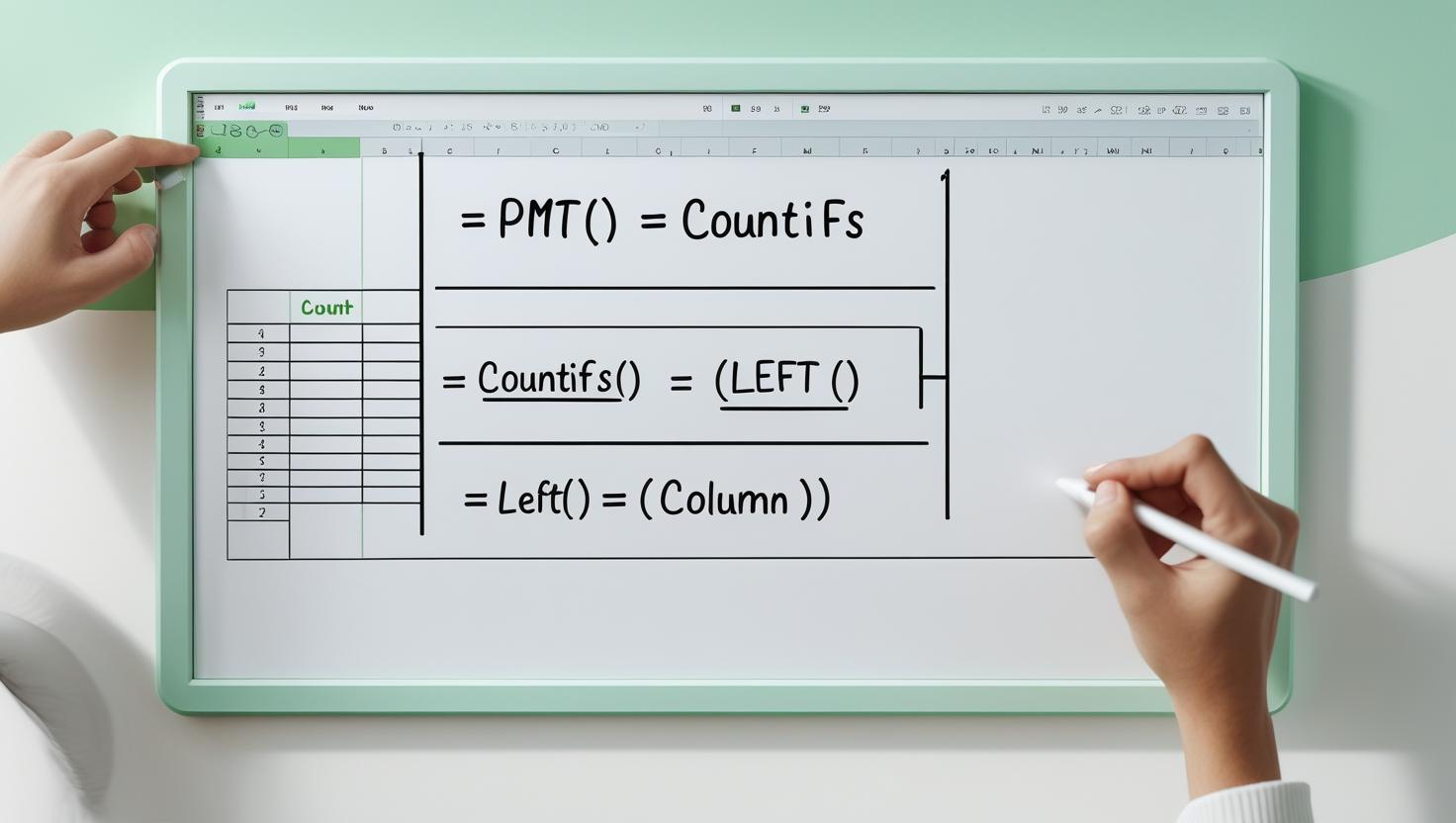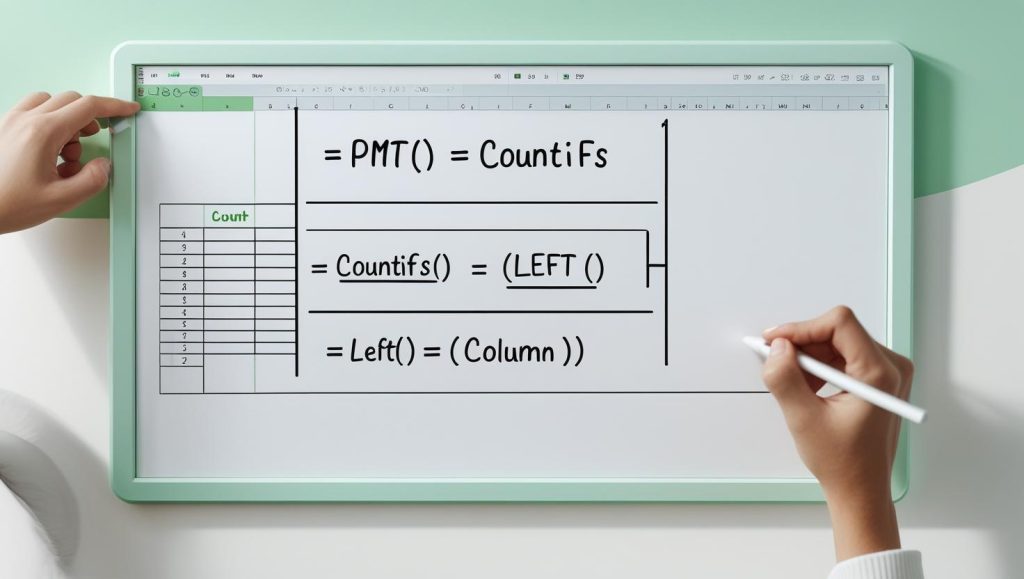Rumus Excel Penjumlahan ke Bawah: Panduan Lengkap dan Praktis
Operatorsekolah.id – Penjumlahan ke bawah pada Excel merupakan salah satu teknik dasar yang sangat penting untuk dikuasai dalam pengelolaan data numerik. Dengan kemampuan ini, pengguna dapat menghitung total nilai dalam satu kolom atau rentang vertikal secara cepat dan akurat. Excel menyediakan berbagai rumus yang dapat digunakan untuk melakukan penjumlahan ke bawah, mulai dari fungsi sederhana hingga metode yang lebih kompleks dan dinamis sesuai kebutuhan pengolahan data yang berbeda.
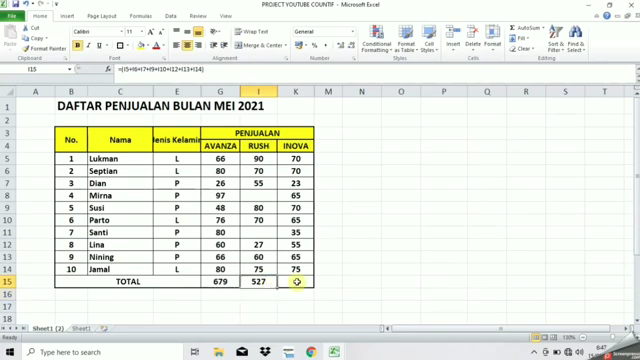
Dalam pembahasan ini, kami akan menguraikan secara mendalam rumus-rumus Excel penjumlahan ke bawah yang efektif dan terbaru. Panduan ini dilengkapi dengan contoh penerapan, cara optimalisasi, serta trik agar hasil penjumlahan dapat langsung disesuaikan dengan struktur data Anda. Dengan pemahaman lengkap akan rumus penjumlahan vertikal ini, Anda dapat meningkatkan efisiensi kerja dan akurasi dalam pengolahan laporan keuangan, inventaris, atau data kuantitatif lainnya.
Rumus Dasar Penjumlahan ke Bawah di Excel: SUM dan Cara Penggunaannya
Fungsi utama yang digunakan untuk menjumlahkan angka ke bawah di Excel adalah SUM(). Fungsi ini sangat fleksibel dan mudah diterapkan untuk berbagai rentang data vertikal.
Sintaks Fungsi SUM
=SUM(range)
- range adalah area sel yang ingin dijumlahkan, biasanya berupa kolom atau sebagian kolom, misalnya A1:A10.
Contoh Penggunaan SUM untuk Penjumlahan ke Bawah
Misalkan data angka berada di sel A1 sampai A10. Untuk menjumlahkan seluruh angka tersebut, rumus yang digunakan adalah:
=SUM(A1:A10)
Excel akan secara otomatis menghitung total angka dari baris 1 hingga baris 10 pada kolom A.
Penjumlahan Dinamis dengan SUM
Untuk data yang panjang dan berubah-ubah, Anda dapat mengatur rumus dengan rentang yang lebih besar, misalnya:
=SUM(A1:A1000)
Hal ini mencegah Anda harus selalu mengubah rumus saat menambah data baru ke bawah. Namun, sebaiknya hindari terlalu banyak sel kosong karena dapat mempengaruhi performa.
Rumus Alternatif Penjumlahan ke Bawah: SUBTOTAL untuk Data Terfilter
Saat mengelola data yang memiliki filter, penggunaan rumus SUM biasa tidak dapat secara otomatis menyesuaikan penjumlahan sesuai dengan data yang tampil. Untuk itu, Excel menyediakan fungsi SUBTOTAL yang lebih adaptif.
Sintaks Fungsi SUBTOTAL untuk Penjumlahan
=SUBTOTAL(function_num, range)
- function_num untuk penjumlahan adalah 9 (atau 109 untuk mengabaikan baris tersembunyi).
- range adalah area yang ingin dijumlahkan.
Contoh Praktis SUBTOTAL
Jika data di kolom B dari baris 2 hingga 50, maka rumus penjumlahan ke bawah yang dinamis adalah:
=SUBTOTAL(9, B2:B50)
Jika Anda menggunakan filter dan menyembunyikan beberapa baris, fungsi ini hanya menjumlahkan angka yang terlihat, sehingga total penjumlahan tetap akurat sesuai tampilan data.
Penjumlahan Ke Bawah Menggunakan Fungsi AGREGATE untuk Fleksibilitas Maksimal
Fungsi AGGREGATE merupakan pengembangan dari SUBTOTAL yang menawarkan kemampuan lebih luas dalam hal opsi fungsi dan pengabaian data tertentu.
Sintaks Fungsi AGGREGATE untuk Penjumlahan
=AGGREGATE(function_num, options, array, [k])
- function_num untuk SUM adalah 9.
- options dapat berupa angka untuk mengatur apakah mengabaikan baris tersembunyi, error, dll.
- array adalah rentang data.
Contoh Rumus AGGREGATE
Untuk menjumlahkan kolom C dari baris 1 sampai 100, sambil mengabaikan baris tersembunyi dan error:
=AGGREGATE(9, 5, C1:C100)
Angka 5 pada opsi berarti mengabaikan baris tersembunyi dan error.
Penjumlahan Vertikal dengan Rumus Dinamis Menggunakan OFFSET dan COUNTA
Pada situasi di mana jumlah data yang akan dijumlahkan ke bawah tidak pasti dan selalu berubah-ubah, rumus yang lebih dinamis dapat digunakan agar tidak perlu mengubah rentang penjumlahan secara manual.
Rumus OFFSET untuk Penjumlahan Otomatis
=SUM(OFFSET(A1, 0, 0, COUNTA(A:A), 1))
Penjelasan:
OFFSET(A1, 0, 0, COUNTA(A:A), 1)akan membuat rentang yang dimulai dari A1, dengan tinggi sebanyak jumlah sel yang tidak kosong di kolom A.- Fungsi
SUMkemudian menjumlahkan rentang tersebut.
Kelebihan Rumus Ini
- Mengakomodasi penambahan data baru secara otomatis.
- Tidak perlu memperbarui rumus saat ada data baru di bawahnya.
Namun, rumus ini kurang efektif jika kolom tersebut berisi data campuran (angka dan teks).
Penggunaan Rumus Penjumlahan ke Bawah pada Data Berbasis Tabel Excel
Mengonversi data menjadi Tabel Excel memberikan keuntungan khusus, salah satunya kemudahan dalam membuat rumus penjumlahan dinamis tanpa harus mengatur ulang rentang data.
Cara Membuat Tabel Excel
- Seleksi data yang ingin dibuat tabel.
- Tekan
Ctrl + Tatau pilihInsert > Table. - Konfirmasi rentang dan klik OK.
Rumus Penjumlahan di Tabel
Misalnya, kolom tabel bernama Jumlah, maka rumus penjumlahan ke bawah adalah:
=SUM(Tabel1[Jumlah])
Keunggulan:
- Otomatis menyesuaikan saat baris baru ditambahkan.
- Lebih mudah dibaca dan dikelola dibandingkan rentang manual.
Tips Mengoptimalkan Penjumlahan Ke Bawah di Excel
Gunakan Nama Rentang (Named Range)
Membuat nama rentang memudahkan pemanggilan data di rumus, terutama jika digunakan berulang. Contoh:
- Buat nama rentang
DataPenjualanuntuk range A2:A100. - Rumus penjumlahan:
=SUM(DataPenjualan)
Perhatikan Format Data
Pastikan semua sel dalam rentang penjumlahan berformat angka agar hasilnya akurat. Data yang berformat teks bisa menyebabkan kesalahan penjumlahan.
Hindari Sel Kosong yang Tidak Perlu
Jika memungkinkan, hindari menyertakan sel kosong di dalam rentang penjumlahan, karena bisa mengganggu logika rumus tertentu, terutama yang menggunakan fungsi dinamis.
Manfaatkan Fitur AutoSum
Pada worksheet Excel, fitur AutoSum memudahkan penjumlahan otomatis dengan menekan tombol Alt + = saat kursor di bawah kolom data, Excel akan otomatis mengenali rentang yang akan dijumlahkan.
Studi Kasus Implementasi Rumus Penjumlahan ke Bawah untuk Laporan Keuangan
Dalam laporan keuangan sederhana, misalnya kolom pengeluaran pada sel D2 sampai D20, penerapan rumus penjumlahan sangat vital untuk memperoleh total pengeluaran secara cepat dan tepat.
- Gunakan rumus:
=SUM(D2:D20)
- Untuk data yang dapat di-filter dan ingin penjumlahan disesuaikan dengan filter, gunakan:
=SUBTOTAL(9, D2:D20)
Penggunaan rumus ini memudahkan akuntan atau analis keuangan mendapatkan gambaran ringkas total pengeluaran sesuai dengan kategori yang difilter.
Kesimpulan Rumus Excel Penjumlahan ke Bawah
Penjumlahan ke bawah merupakan operasi fundamental yang harus dikuasai oleh siapa saja yang berkutat dengan data di Excel. Penguasaan rumus dasar seperti SUM, serta rumus lanjutan seperti SUBTOTAL, AGGREGATE, dan teknik dinamis menggunakan OFFSET sangat penting untuk memastikan pengolahan data berjalan efisien, akurat, dan fleksibel.
Selain itu, penggunaan tabel Excel (Table) memberikan kemudahan dan keunggulan tersendiri dalam mengelola data yang terus berkembang tanpa perlu repot mengubah rumus penjumlahan. Dengan berbagai pilihan rumus dan teknik yang tersedia, Anda dapat menyesuaikan metode penjumlahan ke bawah sesuai kebutuhan dan kondisi data yang Anda hadapi.
Pengaplikasian rumus-rumus ini secara tepat dan terstruktur akan meningkatkan produktivitas serta mengurangi risiko kesalahan dalam analisis data. Oleh sebab itu, kuasailah teknik penjumlahan ke bawah secara mendalam agar mampu memaksimalkan potensi Microsoft Excel dalam pekerjaan sehari-hari.
Jika Anda membutuhkan contoh file atau penerapan rumus secara langsung, jangan ragu untuk meminta agar dapat kami sediakan dalam format yang mudah diikuti. Kami siap membantu Anda menguasai teknik Excel penjumlahan ke bawah secara profesional dan praktis.